在Win8系统下,建立VPN连接轻松便捷,助您畅享网络自由。只需简单几步,即可轻松连接,实现数据安全传输。无论是办公还是娱乐,Win8系统下的VPN连接让您随时随地畅游网络世界。
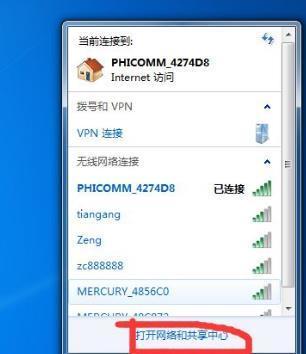
在信息时代的今天,互联网的广泛应用使得远程访问和数据传输的需求日益增长,VPN(虚拟专用网络)作为一种保障数据传输安全且高效的网络连接技术,已经成为众多企业和个人用户的信赖之选,本文将深入探讨如何在Windows 8操作系统中搭建VPN连接,助您轻松体验网络无边界的安全畅游。
VPN简介
VPN技术通过公共网络,如互联网,构建一条加密的通信通道,将数据安全地传输至远程网络,利用VPN,用户的数据得以避免被非法窃取或篡改,它还支持跨越地理限制的远程访问,满足用户在不同网络环境下的多样化需求。
Windows 8系统下搭建VPN连接的详细步骤
1. 准备工作
在搭建VPN连接之前,您需要准备以下信息:
- VPN服务器地址:通常由VPN服务提供商提供,可以是IP地址或域名。
- 用户名和密码:用于登录VPN服务器的账号信息。
- VPN协议:常见的协议包括PPTP、L2TP/IPsec和IKEv2等。
2. 设置VPN连接
在Windows 8系统中,搭建VPN连接的具体操作如下:
- 点击“设置”菜单,进入“控制面板”。
- 在控制面板中,点击“网络和共享中心”。
- 在左侧导航栏中,点击“设置新的连接或网络”。
- 选择“连接到工作或学校的网络”,然后点击“下一步”。
- 选择“使用我的Internet连接(VPN)创建一个新连接”,点击“下一步”。
- 在“Internet地址”框中输入VPN服务器地址。
- 在“目标名称”框中输入您为该连接设定的名称。
- 在“用户名”和“密码”框中分别输入您的VPN账号和密码。
- 根据需要选择VPN协议。
- 点击“创建”按钮,完成VPN连接的设置。
3. 连接到VPN
- 在“网络和共享中心”中找到您刚刚创建的VPN连接。
- 右键点击该连接,选择“连接”。
- 输入您的VPN账号和密码。
- 点击“确定”,稍候片刻,即可成功连接到VPN。
4. 断开VPN连接
- 在“网络和共享中心”中找到VPN连接。
- 右键点击该连接,选择“断开”。
- 确认断开连接。
通过上述步骤,您便能在Windows 8系统下轻松搭建VPN连接,使用VPN不仅能保障您的数据安全,还能实现跨地域访问,在享受网络自由的同时,请务必遵守相关法律法规,合理使用VPN服务。
相关阅读:
标签: #win8 建立vpn #vpn. #vpn


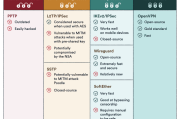
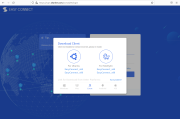
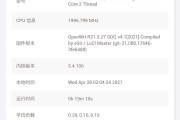
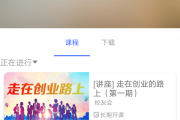



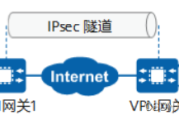
评论列表